どうもこんにちは、うめです。
長らく市販の単語帳アンチだった私なのですが、この間のTOEICを機についに解禁いたしまして…
その時に持ち歩きの不便さに直面し、単語帳アプリを使ってみることに。
最近のものはエクセルでの編集機能だけでなく読み上げ機能があったりとかなり便利になっているようでちょっと感動…!
ということで今日は、英単語帳作ろうかな~と思っている方におすすめのアプリ「ワードホリック」について紹介します。
ワードホリックを使って自作英単語帳を作る方法
単語帳を作る前の準備
英単語の調達
まず英単語の調達(?)ですね。
考えられるのは次の2パターンです。
市販の単語帳から
要は本を丸写ししてしまう方法ですね。
本が嵩張るので覚えたい単語だけピックアップ&例文丸写しでちょっとした英文に慣れる効果もあります。
注意点としては意味(日本語訳)が限定されてしまうこと。
多義語の意味や例文が十分に得られないのが難点です。
新聞や洋書などから引いてきたもの
こちらはあらかじめ辞書で引いたものをまとめる方法です。
自分の向き合っている本や情報内容などに即した単語を得られるのが◎
ただしこちらは逆に多義語がフルカバーされていて例文も多いので、今まさに必要なものを選びとって単語帳化する必要が出てきます。
市販の単語帳を使う際に気を付けること
ワードホリックには作成した単語帳データの共有機能があります。
学習者同士で単語帳をシェアできる便利な機能ですが、市販本を丸写しで作成する際は著作権の問題もあるのでこちらは使わないよう気を付けましょう。
シェアする際はあくまでも自分が拾ってきて作った完全自作の単語帳で!
ワードホリックを使おう
基本機能
「表面」「裏面」「メモ」の三つのセクションを編集できます。
とくに「メモ」はとっても便利!
手書き単語帳ではスペースの問題で書けななかった例文や補足事項をたっぷり記入することができます。
編集の方法
ワードホリックの編集方法は次の3つです。
基本はアプリですべて完結しますが、PCをお持ちの方はGoogleスプレッドシートやExcelで一気に編集、アップロードすることができます。
具体的な編集方法はこちらから(準備中)
ワードホリックの機能
特に音声読み上げと復習リマインダーはめちゃくちゃいい機能だと思います。
音声読み上げについては英語だけでなく、日本語を含む全部で24か国語から選択可。
ちなみにカード内に違う言語を混ぜるとどっちかに偏って全部読もうとします。笑
日本語のロボット音声でカタコト英語を読んだりするのでちょっと面白いよw
リマインダーは忘却曲線に対応した頻度でお知らせしてくれます。
単語帳作りっぱなしで復習しないってよくあるので、復習忘れを防ぐのにもとてもいい機能です。
アプリと手書きどっちがいい?
これはワードホリックを使う直前まで悩みました。
というか始め手書きでスタートしました。
どちらがいいかは…正直好みかな~と思います。
どちらも手を動かすのでね…
ちなみに私が手書きからアプリに鞍替えした理由は“編集作業にExcelが使えるから”と“読み上げ機能があること”ですね。
私個人の経験では、一度覚えた単語はイメージとともに頭に浮かびます。
なので単語帳を作ろうが作るまいがスペルは勝手に覚えていて、その際の出力方法がPCでも手書き文書でもあまり影響がないように思います。
ただし、例えばビジネスで英語を使われる方はPC作業が多いでしょうし、受験生は当然手書きで答案作成をするわけですから、そういったものも含めて普段のスタイルに近い方を選んでもいいのかなと思います。
さて今日はワードホリックについて調べてみました。
最近ほんと便利なアプリ多いなあ…すごいや。
明日は編集方法などを具体的に説明してみたいと思います。
ではではまた~!お読みいただきありがとうございました!
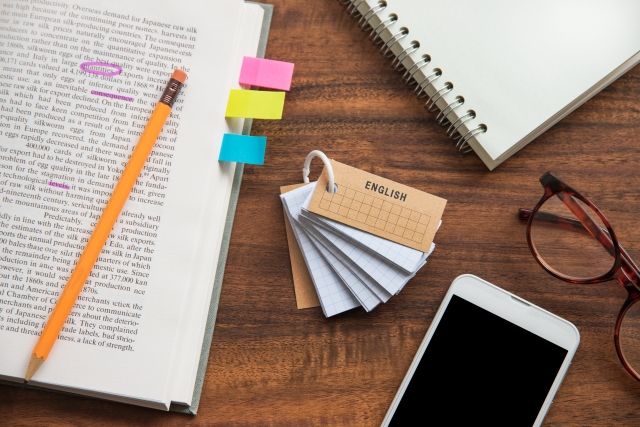

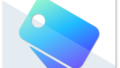
コメント